win11显示评估副本如何去掉 win11评估副本如何取消
win11显示评估副本如何去掉,Win11显示评估副本如何去掉?这是许多Win11用户常常遇到的问题,在安装或升级到Windows 11操作系统后,一些用户会发现屏幕右下角显示着“Windows 11评估副本,仅用于测试”的水印。这个水印不仅影响了用户的视觉体验,还可能给人一种操作系统并非正版的错觉。许多用户都希望能够去掉这个评估副本的标识。究竟如何取消Win11评估副本呢?接下来我们将为您介绍几种常见的方法,帮助您轻松解决这个问题。
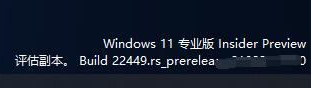
具体内容如下:
Windows 预览体验版本桌面右下方的水印无法去除。这是一项长期传承的 “特性”,当 Windows Insider Program 团队向桌面右下方添加水印时,代表 “接下来一段时间,Windows 预览体验版本将出现大量的 Bug 或缺陷”,用于提醒Windows 预览体验成员提前做好准备。希望大家尽快适应水印,感谢参与Windows 11外部测试工作。
消除Win11评估副本水印的方法
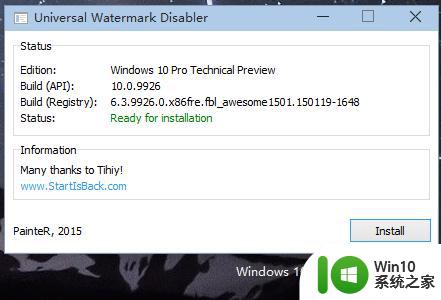
下载Universal Watermark Disabler工具,运行后会显示出当前系统的版本以及水印状态。「Status」中显示「Ready for installation」即已经可以去除水印了,点击「Install」按钮,稍等片刻它就会帮你去除版本号水印了。
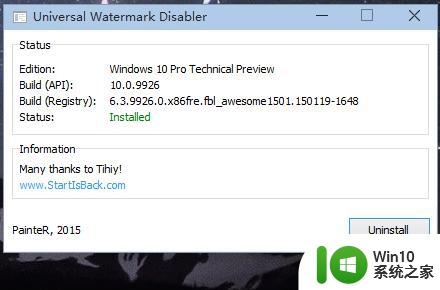
Universal Watermark Disabler 完成操作后会提醒你即将进行注销工作,所以你最好是保存手头上的工作和进程。注销后再次运行 Universal Watermark Disabler 就会显示已经安装了的状态,如果想要恢复水印的话点击「Uninstall」按钮就可以了。
以上是如何去除Win11显示评估副本的全部内容,如果你遇到这种情况,可以根据小编的操作步骤来解决问题,非常简单快速,一步到位。
win11显示评估副本如何去掉 win11评估副本如何取消相关教程
- win11评估副本怎么去掉 win11如何去除评估副本水印
- win11升级成了评估副本如何解决 win11升级评估副本怎么取消
- win11右下角显示评估副本水印怎么去掉 如何去掉Windows 11右下角评估副本水印
- win11评估副本水印怎么去掉 win11评估水印怎么去掉
- 去除win11右下角评估副本的方法 win11怎么变成评估副本了
- 升级win11显示评估副本如何去除 win11桌面显示评估副本怎么办
- win11评估副本怎么回事 win11评估副本如何卸载
- win11右下角出现评估副本怎么消除 Win11右下角评估副本如何去掉
- win11升级后如何去除评估副本水印 如何取消win11升级后出现的评估副本水印
- win11评估水印怎么去除 win11桌面右下角评估副本怎么去掉
- win11桌面右下角评估副本怎么去除 win11桌面右下角显示评估副本如何解决
- windows11评估副本怎么消除 如何卸载Windows11评估副本
- win11系统启动explorer.exe无响应怎么解决 Win11系统启动时explorer.exe停止工作如何处理
- win11显卡控制面板不见了如何找回 win11显卡控制面板丢失怎么办
- win11安卓子系统更新到1.8.32836.0版本 可以调用gpu独立显卡 Win11安卓子系统1.8.32836.0版本GPU独立显卡支持
- Win11电脑中服务器时间与本地时间不一致如何处理 Win11电脑服务器时间与本地时间不同怎么办
win11系统教程推荐
- 1 win11安卓子系统更新到1.8.32836.0版本 可以调用gpu独立显卡 Win11安卓子系统1.8.32836.0版本GPU独立显卡支持
- 2 Win11电脑中服务器时间与本地时间不一致如何处理 Win11电脑服务器时间与本地时间不同怎么办
- 3 win11系统禁用笔记本自带键盘的有效方法 如何在win11系统下禁用笔记本自带键盘
- 4 升级Win11 22000.588时提示“不满足系统要求”如何解决 Win11 22000.588系统要求不满足怎么办
- 5 预览体验计划win11更新不了如何解决 Win11更新失败怎么办
- 6 Win11系统蓝屏显示你的电脑遇到问题需要重新启动如何解决 Win11系统蓝屏显示如何定位和解决问题
- 7 win11自动修复提示无法修复你的电脑srttrail.txt如何解决 Win11自动修复提示srttrail.txt无法修复解决方法
- 8 开启tpm还是显示不支持win11系统如何解决 如何在不支持Win11系统的设备上开启TPM功能
- 9 华硕笔记本升级win11错误代码0xC1900101或0x80070002的解决方法 华硕笔记本win11升级失败解决方法
- 10 win11玩游戏老是弹出输入法解决方法 Win11玩游戏输入法弹出怎么办